Jeg tror, at de fleste mennesker har mødt sådanne problemer, når du opdager en meget interessant video på et websted, er du ivrig efter at dele den med dine nære venner. Du har dog en dårlig internetforbindelse, og videofilen er stor. Hvad skulle du gøre? Du kan konvertere videoen til GIF. Som en anden måde at levere information på er animeret GIF mindre end video. Som et resultat er det også lettere at dele med andre på internettet. Det er ikke en vanskelig opgave at konvertere video til GIF. For at gøre dette skal du bruge en video til GIF-konverter. Denne artikel vil tilbyde 5 effektive løsninger til at konvertere video til GIF for dig.
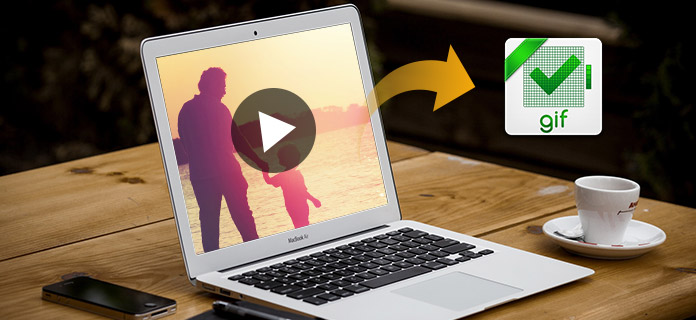
Konverter video til GIF
Den første måde blandt de top 5 løsninger til at konvertere video til GIF bruger Aiseesoft Video til GIF Converter. Aiseesoft Video til GIF Converter er den bedste video til GIF konverter for brugere. Denne konverter giver dig mulighed for at konvertere videoer i over 200 formater som MP4/AVI/MOV/WMV til GIF. Brugere kan oprette GIF uden internetforbindelse. Grænsefladen på denne konverter er klar, så det er let at betjene for alle. Desuden kan brugere konvertere video til GIF af høj kvalitet i en hurtig hastighed af Aiseesoft Video til GIF Converter. Bortset fra funktionen til at konvertere video til GIF, har den også andre stærke funktioner, der venter på at du kan udforske. Lad os nu se, hvordan du konverterer video til GIF af Aiseesoft Video til GIF Converter.
Trin 1 Download Aiseesoft Video til GIF Converter
Først og fremmest, download Aiseesoft Video til GIF Converter og installer denne konverter til din computer. Åbn den efter installationen.

Trin 2 Importer videofil
Når du er gået ind på dens hovedgrænseflade, skal du klikke på knappen "Tilføj fil" øverst på grænsefladen for at åbne filbrowseren. Vælg den video, du vil konvertere.

Trin 3 Rediger din video
Når du importerer videoen til konverteren, kan du redigere den, før du konverterer den til GIF. Video til GIF Converter giver dig mulighed for at tilpasse din video, som du vil.
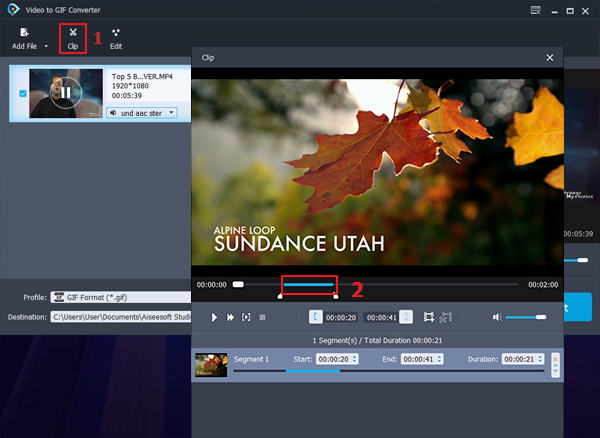
Trin 4 Vælg GIF-format
Gå til feltet "Profil", og vælg GIF som det rigtige outputformat i rullelisten. Og så kan du klikke på "Indstillinger" for at justere billedhastigheden for outputfilen.
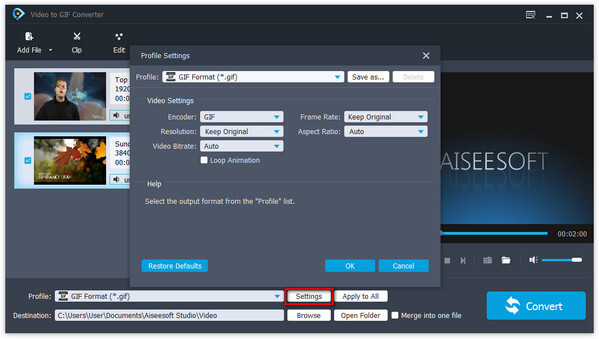
Trin 5 Konverter video til GIF
Klik på "Gennemse" for at vælge outputmappen for din konverterede fil. Endelig skal du blot klikke på knappen "Konverter" for at begynde at konvertere video til GIF.

Gratis Video til GIF Converter er en af de bedste video til GIF-konvertere. Det er helt gratis. Da Free Video to GIF Converter har en enkel grænseflade, er det meget let at bruge for alle. Denne konverter understøtter de fleste af de populære formater som MOV, FLV, MPG og 3GP videoformater. Brugere kan konverter video til GIF af høj kvalitet med det. Lad os se, hvordan det fungerer.
Trin 1 Download og start dette program på din computer.
Trin 2 Importer din video til dette program, og indstil rammer.
Trin 3Indstil farver og hastighed på GIF, og klik på "Gør GIF" for at konvertere videoen til GIF.
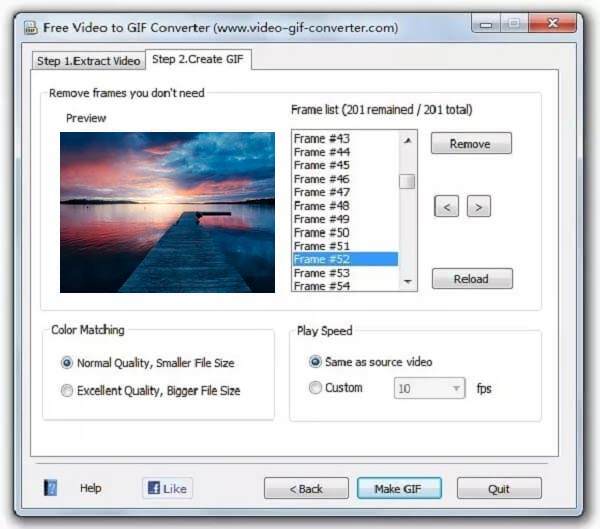
iWisoft Free Video Converter er også nyttig software til at konvertere video til GIF. Det understøtter hundredvis af filformater som AVI, MPEG, WMV, DivX, XviD og MP4 videoformater. Det tager kun brugere lidt tid at konvertere video til GIF. Selvom iWisoft Free Video Converter er en helt gratis konverter, har den kraftige redigeringsfunktioner. Det giver brugerne mulighed for at trimme deres videoer og GIF'er i mange aspekter og tilføje effekter til dem. Her er trinnene.
Trin 1 Download iWisoft Free Video Converter og kør den på din computer.
Trin 2 Klik på "Tilføj" for at importere den video, du vil konvertere.
Trin 3Vælg GIF som outputformat, og vælg derefter destinationsmappen til din fil.
Trin 4Klik på "Start" for at begynde at konvertere video til GIF.
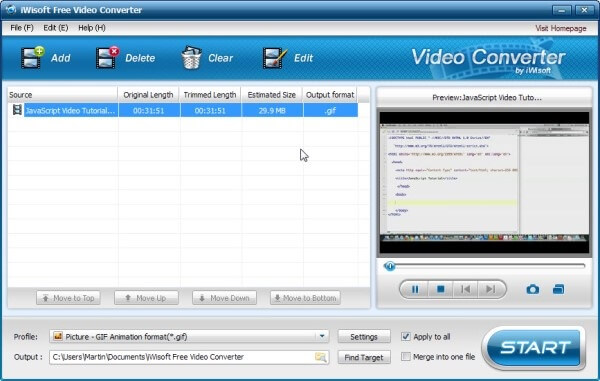
Enhver GIF-animator er en berømt video til GIF-konverter, der leveres med kraftige redigeringsfunktioner, som brugerne kan redigere deres GIF på, som de kan lide. Bortset fra det, kan brugere let konvertere video til GIF uden nogen erfaring med flere klik. GIF, der er konverteret af enhver GIF-animator, er forbløffende og af høj kvalitet. Lad os se, hvordan du konverterer video til GIF trin for trin.
Trin 1 Download og installer denne konverter på din computer.
Trin 2 Foretag nogle indstillinger for outputfilen, og rediger GIF-filen.
Trin 3Klik på "Konverter til GIF" for at konvertere videofiler til GIF-format.
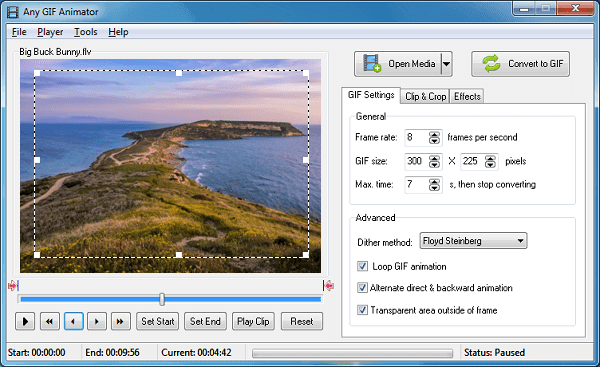
Hvis du ikke vil downloade tredjeparts software, ONLINE-CONVERT.com er et godt valg for dig. Du behøver kun at gå til sit websted online for at konvertere video til GIF. Denne online video til GIF-konverter kan konvertere video til GIF med hurtig hastighed. På samme tid kan det opretholde en høj kvalitet af GIF-filen. På grund af dets klare og brugervenlige interface kan alle brugere forstå, hvordan de bruges.
Trin 1 Gå til ONLINE-CONVERT.com
Trin 2 Importer den video, du vil konvertere på det specificerede område, og udfør nogle valgfri indstillinger.
Trin 3 Klik på "Konverter" for at konvertere videoen til GIF.
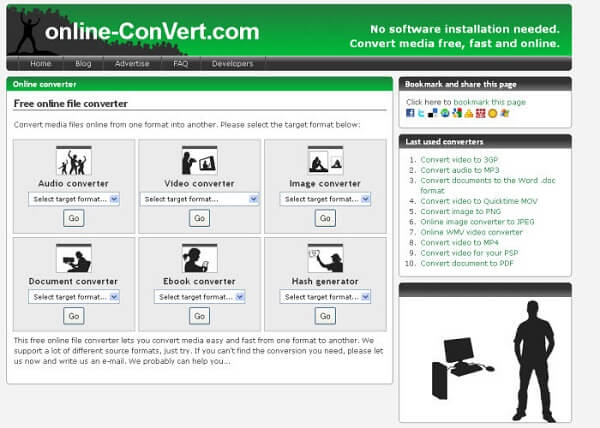
Animeret GIF er en interessant måde at sende dine meddelelser på, og det er ikke svært at få. Vi har tilbudt helt 5 måder at konvertere video til GIF i denne artikel, og en af dem er effektiv og nem at betjene. Med disse løsninger kan du med succes konvertere din video til GIF-animation og dele den med dine venner. Håber denne artikel kan hjælpe dig meget.